Divida sus grabaciones de la pantalla
Es posible que desee recortar escenas no deseadas, o extraer partes de una grabación de la pantalla. La herramienta de división de pantalla está diseñada para ayudar a eliminar segmentos no deseados de la grabación. El divisor de pantalla funciona con los formatos video populares tales como WMV, AVI y MPEG4.
Para dividir grabaciones de la pantalla:
Clic Herramientas >> Dividir archivo para agregar un archivo para dividir.
La ventana de división de archivo en la pantalla:
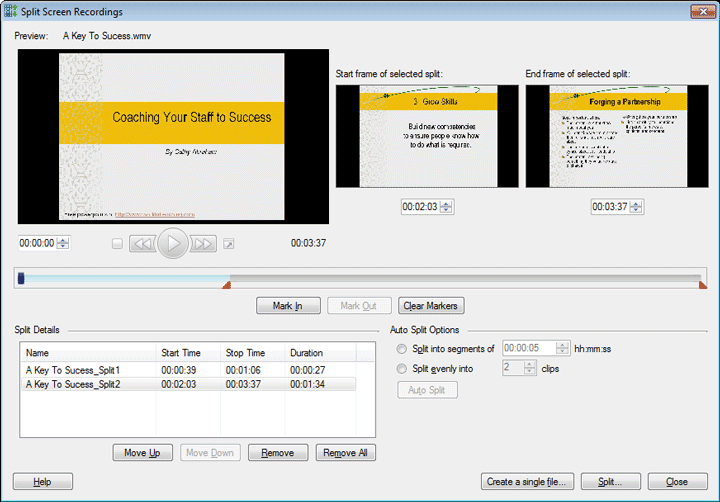
La creación de divisiones manualmente
Puede dividir un archivo de forma manual en cualquier número de partes. En el asistente de grabación de la pantalla dividida, puede previsualizar el vídeo que hay que dividir. Los marcadores se proporcionan para seleccionar el fotograma de inicio y final de cada división. Crear un segmento moviendo el control deslizante a la posición deseada y haga clic en el Mark IN y Señalar botones para seleccionar los cuadros de inicio y fin del segmento.
Para restablecer los marcadores, haga clic en Borrar marcadores botón. Repita el procedimiento para crear varios segmentos de una grabación.
La creación de divisiones utilizando la opción División automática
El programa le ayuda a dividir los archivos en segmentos uniformemente por el tiempo o en dos o más partes. Para dividir la grabación en intervalos de tiempo iguales, elija la opción Dividir en segmentos de. De este modo, es necesario especificar la duración en el formato hh: mm: ss.
Si desea dividir la grabación en forma pareja en un número predeterminado de piezas, seleccione la opción Dividir uniformemente en. Tiene que especificar el número de segmentos que desea dividir el archivo de vídeo.
Al hacer clic en el Auto de Split botón, los clips se agregan a la Detalles de Split Enumere por lo que puede examinarlo antes de proceder a la división.
Selección de formato de salida y Perfil
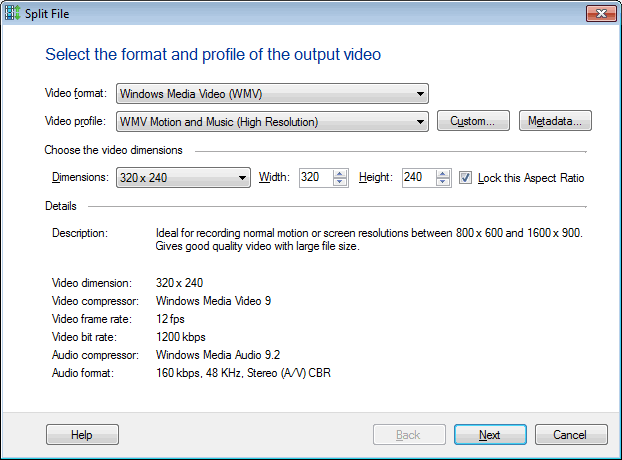
Seleccione el formato de archivo que desee para las divisiones de la Formato de vídeo lista desplegable. Cuando se selecciona un perfil de la Video de Perfil lista, sus detalles, como el nombre de compresor de vídeo y audio, velocidad de bits de vídeo y velocidad de fotogramas y el formato de audio se muestra en la Detalles sección. Usted puede crear su propio perfil personalizado haciendo clic en el Personalizada botón.
Si va a crear divisiones en el formato WMV, que se puede brindar información adicional a su llamado se divide Metadatos, Al igual que Título, Autor, Derechos de autor y Descripción.
Dimensiones más pequeñas significa menos carga en el sistema. Seleccione las dimensiones de las divisiones de la Dimensiones lista desplegable. Se puede personalizar la altura y el ancho. Si el Bloquear esta relación de aspecto casilla de verificación está activada, la altura y la anchura se mantiene proporcionalmente.
Especificar la configuración de salida
Seleccione una carpeta de la Carpeta lista desplegable, para guardar el resultante se divide. Usted puede elegir guardarlos en una ubicación diferente utilizando la Agregar acceso directo a la carpeta enlace. Cuando el formato de salida seleccionado es FLV, la función de Videos incrustación en html páginas se proporciona.
La creación de un único archivo con divisiones
Puede editar su grabación de la pantalla para eliminar partes no deseadas y volver a crear el vídeo. Crear divisiones de las porciones deseadas de la grabación de la pantalla y haga clic en Crear un solo archivo. Para cambiar el orden en que desea que la divide a fusionar, usar Subir y Bajar botones.
Seleccione el formato del archivo combinado y guardarlo.
Nota: Creación de una opción solo archivo no se admite si un archivo MP4 se ha dividido.
|